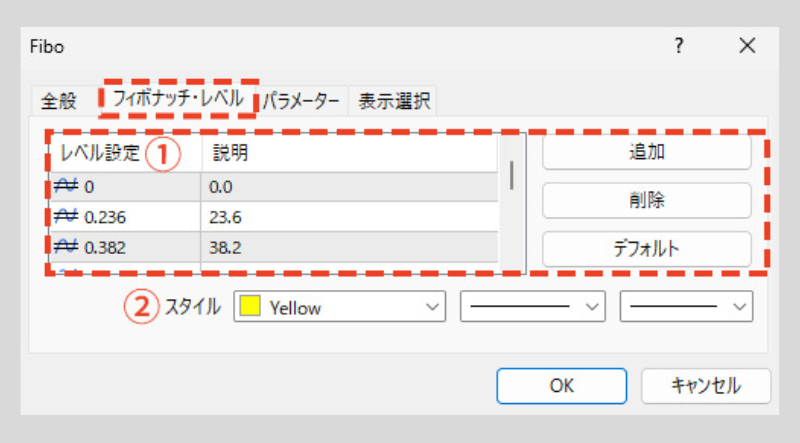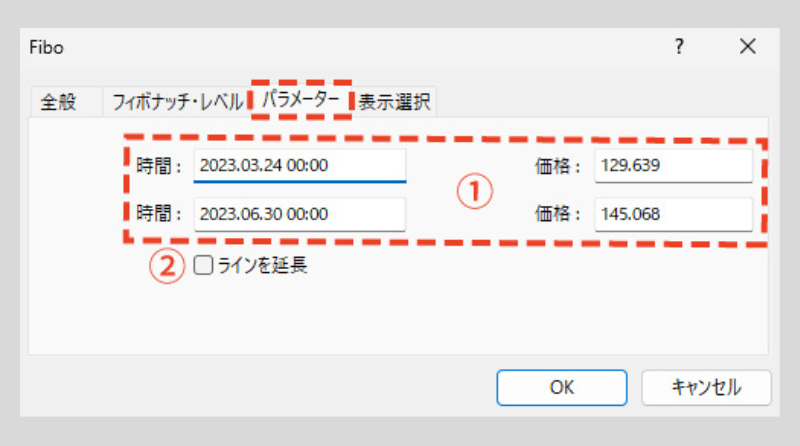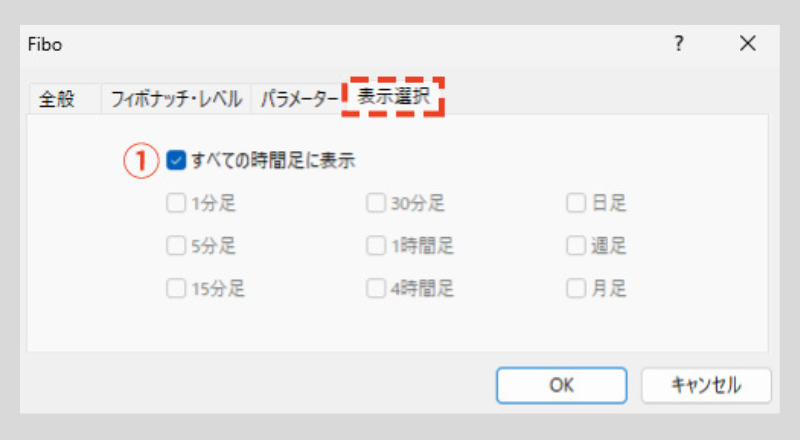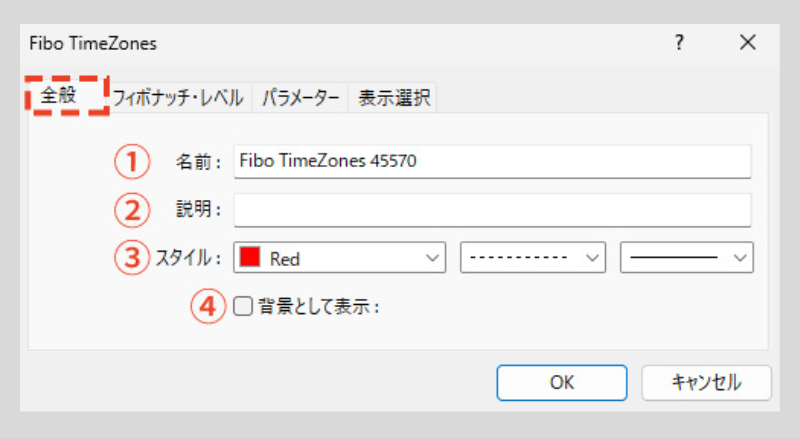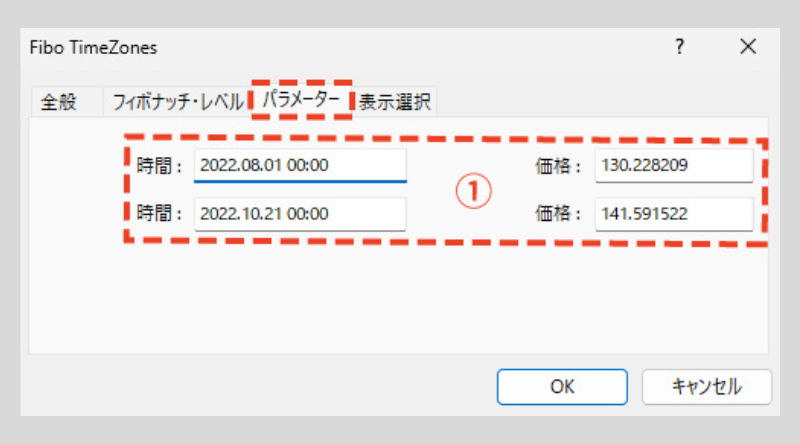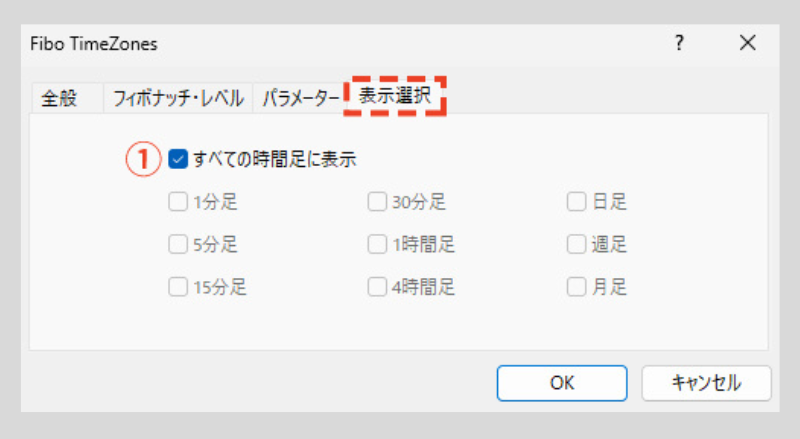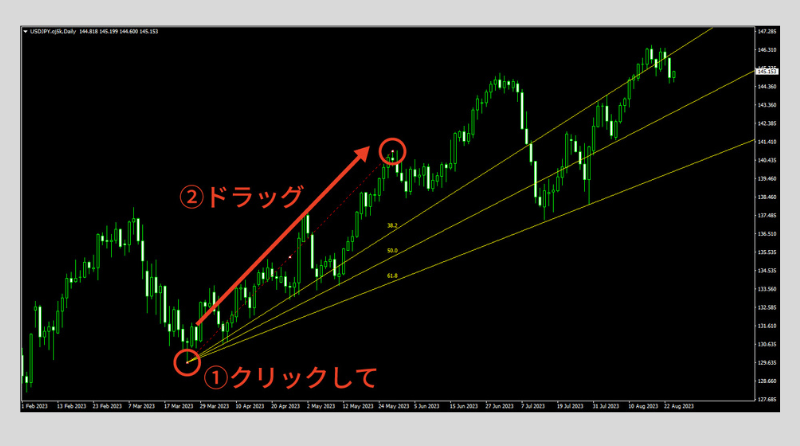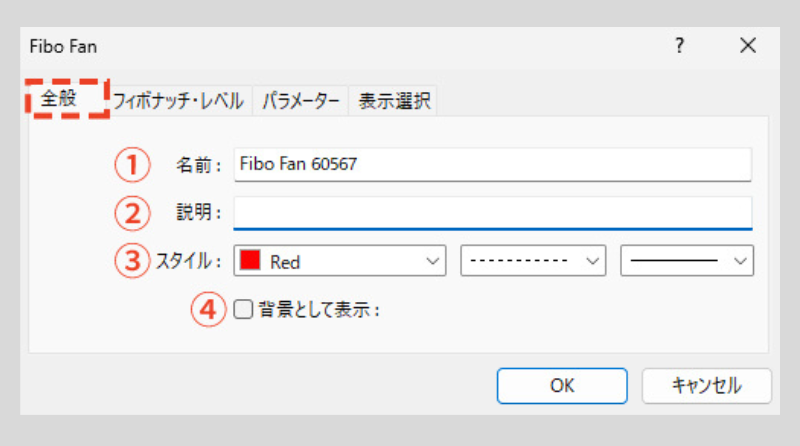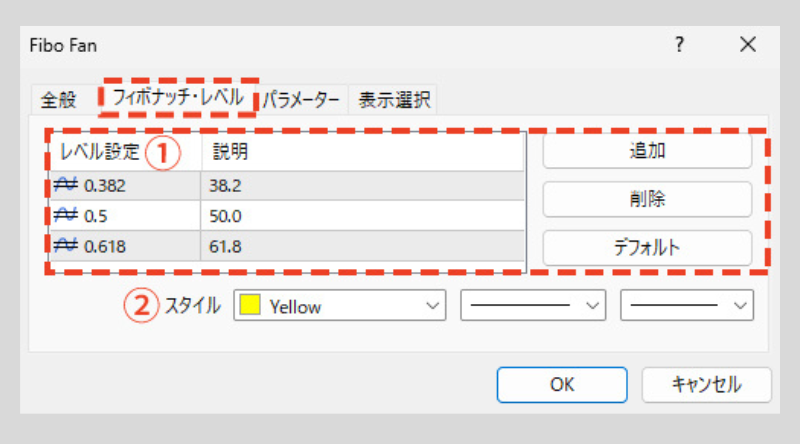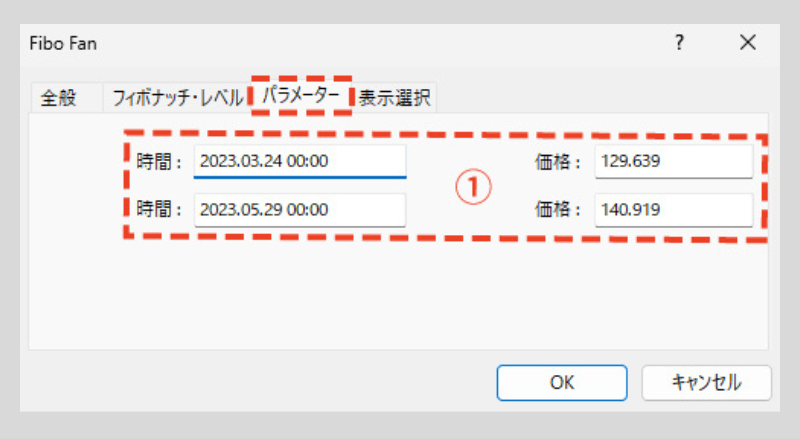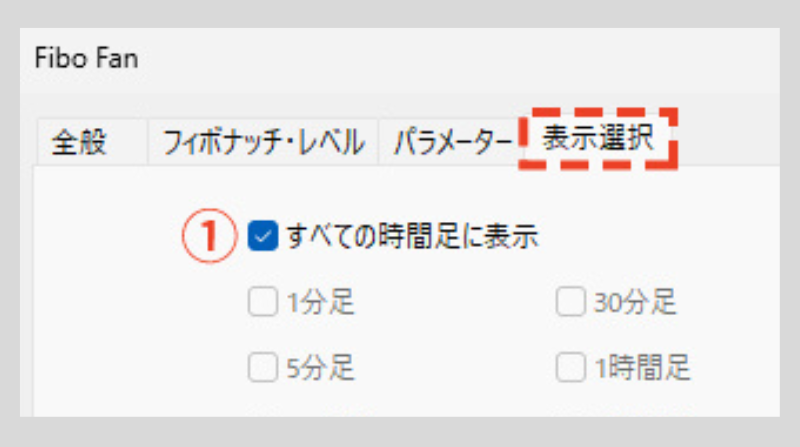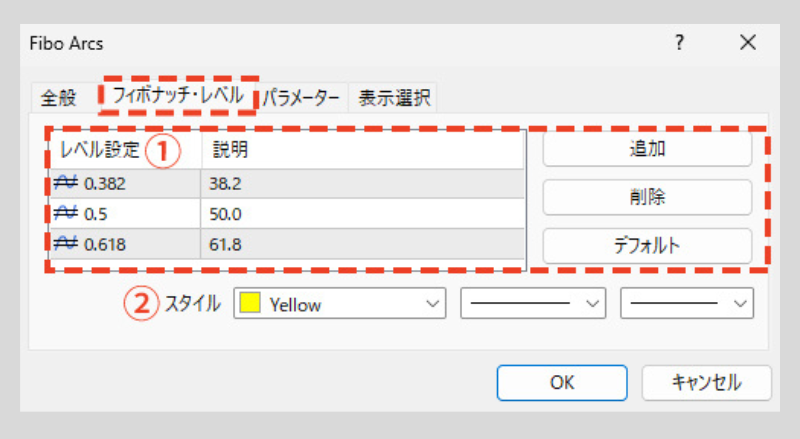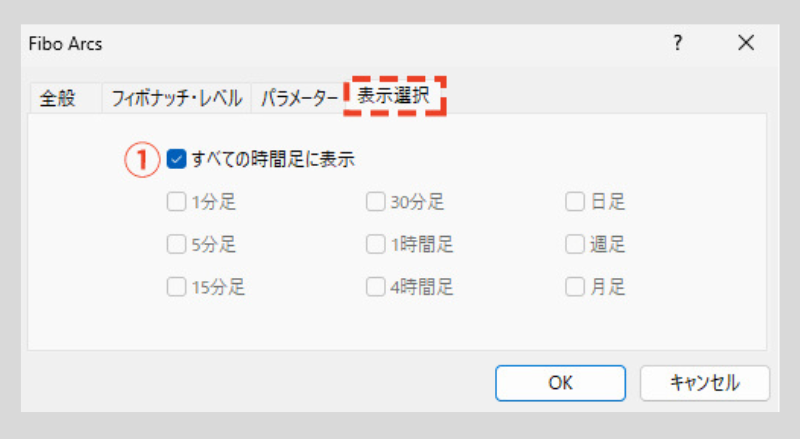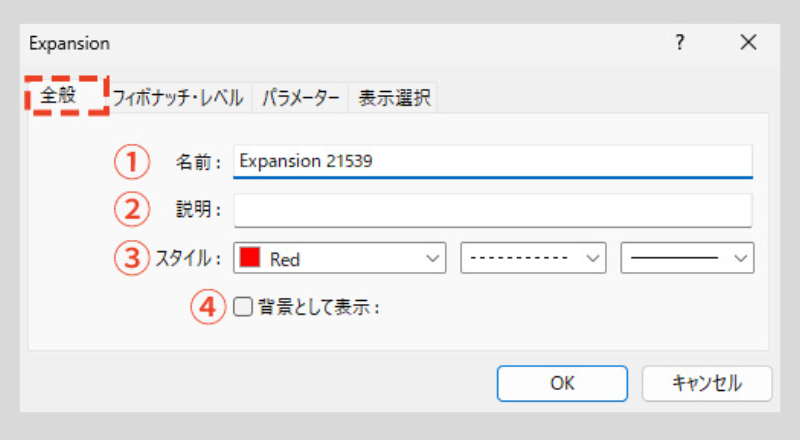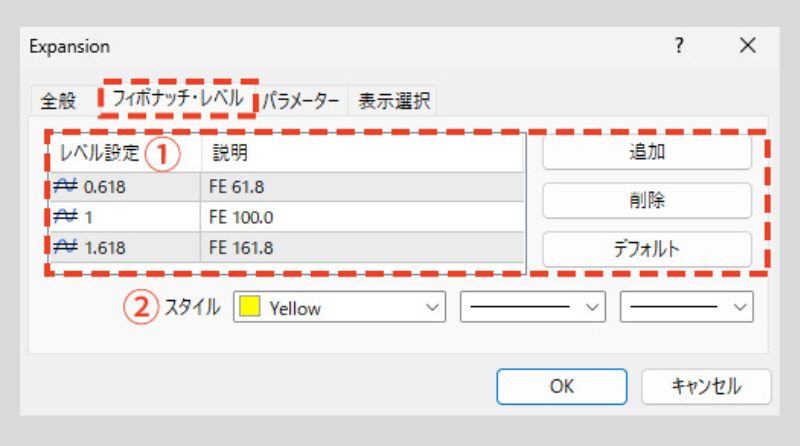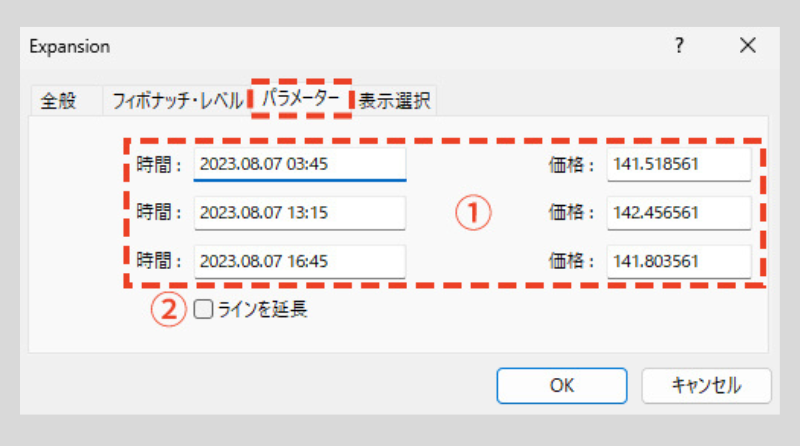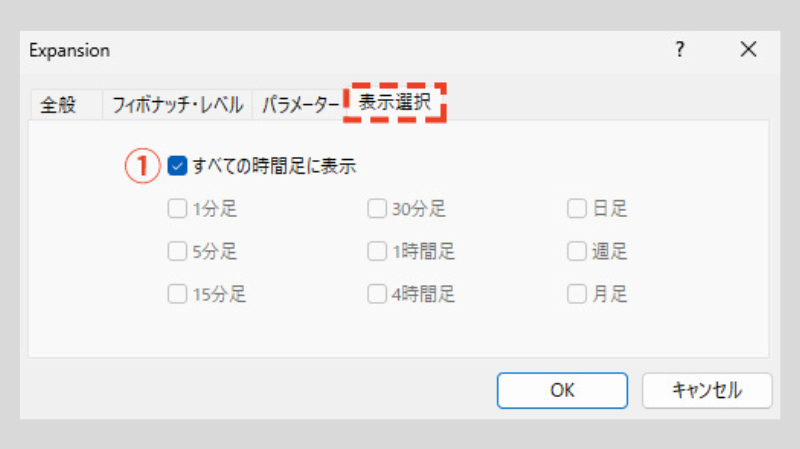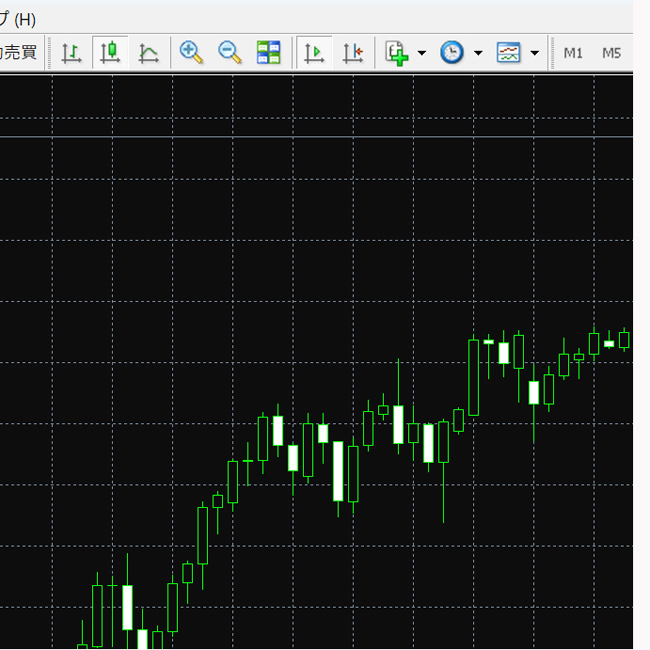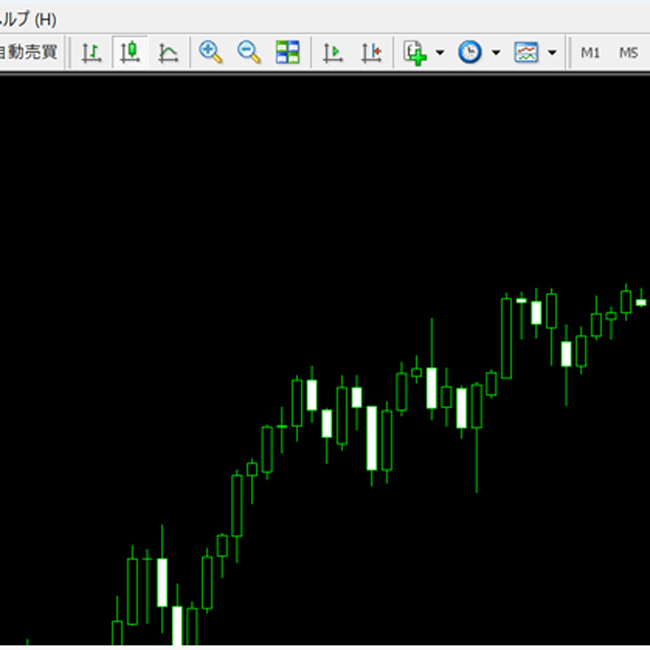MT4(メタトレーダー4)でフィボナッチ系オブジェクトを描く方法
MT4には、テクニカル分析で使えるフィボナッチ系オブジェクトが5種類(「フィボナッチリトレースメント」「フィボナッチタイムゾーン」「フィボナッチファン」「フィボナッチアーク」「フィボナッチエクスパンション」)用意されています。
この記事ではフィボナッチ系オブジェクトの選択方法、各フィボナッチ系オブジェクトの描き方や設定方法を紹介します。
フィボナッチ系オブジェクトの選択方法
MT4の上部メニューにある「挿入」から「フィボナッチ」を選択し、使いたいフィボナッチ系オブジェクトをクリックします。
フィボナッチリトレースメントの描画方法
フィボナッチリトレースメントは、二つの価格水準を指定し、その価格変動に対しての価格の戻りの割合を示すラインをチャート上に描画するツールです。
メニューの「挿入」→「フィボナッチ」から「リトレースメント」を選択後、チャート上で起点にしたい場所をクリックし、クリックしたまま終点にしたい場所までドラッグします。
マウスから指を離すと、その2点を基準としたフィボナッチリトレースメントのラインがチャート上に表示されます。
フィボナッチリトレースメントの位置を変更したい場合は、始点と終点を結んだ基準となるラインをダブルクリックして移動ポイント(四角のマーク)が表示された状態にします。
始点や終点の移動ポイントをドラッグすると上下左右に位置を調整可能です。
また、中央部分の移動ポイントをドラッグすると、フィボナッチリトレースメント全体をそのまま動かせます。
フィボナッチリトレースメントのプロパティ画面
プロパティ画面は、フィボナッチリトレースメントの始点と終点を結んだ基準となるラインをダブルクリックして移動ポイント(四角のマーク)を表示状態にしたあと、右クリックをしてポップアップメニューから「Fiboプロパティ」を選択すれば表示できます。
フィボナッチリトレースメントのプロパティ画面は、四つのタブ(「全般」「フィボナッチ・レベル」「パラメーター」「表示選択」)で構成されています。
「全般」タブでは、次の設定ができます。
①名前:フィボナッチリトレースメントに任意の名前をつけられます。
②説明:チャート上にフィボナッチリトレースメントの説明を表示できます。
③スタイル:フィボナッチリトレースメントの基準となるラインの色や種類、太さを変更できます。
④背景として表示:フィボナッチリトレースメントのライン等をチャートの背後に表示したい場合はチェックボックスにチェックを入れます。
「フィボナッチ・レベル」タブでは、次の設定ができます。
①レベル設定:指定した水準にフィボナッチ・レベルを示すラインを追加できます。
「追加」をクリックすると数値を入力する欄が新たに追加されるので、そこでラインを表示したい水準の数値を指定しましょう。
右側にある「説明」の部分ではフィボナッチ・レベルを示すラインに付記される文言を指定できます。
ラインを削除する場合は、削除したい水準を選択した状態で「削除」をクリックします。
また、「デフォルト」をクリックすれば、設定を初期状態に戻すことが可能です。
②スタイル:フィボナッチ・レベルを示すラインの色や種類、太さを変更できます。
「パラメーター」タブでは、次の設定ができます。
①時間、価格:フィボナッチリトレースメントの基準となるラインの始点・終点を指定した場所に移動できます。
いずれも時間と価格で指定可能です。
②ラインを延長:フィボナッチ・レベルを示すラインを右側に延長できます。
チェックボックスにチェックを入れると、ラインの延長表示になります。
「表示選択」タブでは、次の設定ができます。
①すべての時間足に表示:チェックボックスにチェックを入れて有効にすると、全ての時間足にフィボナッチリトレースメントを表示可能です。
チェックを外すと表示させる時間足を選択できます。
フィボナッチタイムゾーンの描画方法
フィボナッチタイムゾーンは、二つの時間を指定し、その間隔を基準に1、2、3、5、8…という具合にフィボナッチ数列の比率で垂直のラインをチャート上に描画するツールです。
メニューの「挿入」→「フィボナッチ」から「タイムゾーン」を選択後、チャート上で起点にしたい場所をクリックし、クリックしたまま終点にしたい場所までドラッグします。
マウスから指を離すと、その2点の時間の間隔を基準としたフィボナッチタイムゾーンのラインがチャート上に表示されます。
フィボナッチタイムゾーンの位置を変更したい場合は、始点と終点を結んだ基準となるラインをダブルクリックして移動ポイント(四角のマーク)が表示された状態にします。
始点や終点の移動ポイントをドラッグすると上下左右に位置を調整可能です。
また、中央部分の移動ポイントをドラッグすると、フィボナッチタイムゾーン全体をそのまま動かせます。
フィボナッチタイムゾーンのプロパティ画面
プロパティ画面は、フィボナッチタイムゾーンの始点と終点を結んだ基準となるラインをダブルクリックして移動ポイント(四角のマーク)を表示状態にしたあと、右クリックをしてポップアップメニューから「Fibo TimeZonesプロパティ」を選択すれば表示できます。
フィボナッチタイムゾーンのプロパティ画面は、四つのタブ(「全般」「フィボナッチ・レベル」「パラメーター」「表示選択」)で構成されています。
「全般」タブでは、次の設定ができます。
①名前:フィボナッチタイムゾーンに任意の名前をつけられます。
②説明:チャート上にフィボナッチタイムゾーンの説明を表示できます。
③スタイル:フィボナッチタイムゾーンの基準となるラインの色や種類、太さを変更できます。
④背景として表示:フィボナッチタイムゾーンのライン等をチャートの背後に表示したい場合はチェックボックスにチェックを入れます。
「フィボナッチ・レベル」タブでは、次の設定ができます。
①レベル設定:指定した水準にフィボナッチ・レベルを示すラインを追加できます。
「追加」をクリックすると数値を入力する欄が新たに追加されるので、そこでラインを表示したい水準の数値を指定しましょう。
右側にある「説明」の部分ではフィボナッチ・レベルを示すラインに付記される文言を指定できます。
ラインを削除する場合は、削除したい水準を選択した状態で「削除」をクリックします。
また、「デフォルト」をクリックすれば、設定を初期状態に戻すことが可能です。
②スタイル:フィボナッチ・レベルを示すラインの色や種類、太さを変更できます。
「パラメーター」タブでは、次の設定ができます。
①時間、価格:フィボナッチタイムゾーンの基準となるラインの始点・終点を指定した場所に移動できます。
いずれも時間と価格で指定可能です。
「表示選択」タブでは、次の設定ができます。
①すべての時間足に表示:チェックボックスにチェックを入れて有効にすると、全ての時間足にフィボナッチタイムゾーンを表示可能です。
チェックを外すと表示させる時間足を選択できます。
フィボナッチファンの描画方法
フィボナッチファンは、二つの点を指定し、その2点を結ぶラインに対してフィボナッチ比率に基づく一定の角度のラインをチャート上に描画するツールです。
メニューの「挿入」→「フィボナッチ」から「ファン」を選択後、チャート上で起点にしたい場所をクリックし、クリックしたまま終点にしたい場所までドラッグします。
マウスから指を離すと、その2点を基準としたフィボナッチファンのラインがチャート上に表示されます。
フィボナッチファンの位置を変更したい場合は、始点と終点を結んだ基準となるラインをダブルクリックして移動ポイント(四角のマーク)が表示された状態にします。
始点や終点の移動ポイントをドラッグすると上下左右に位置を調整可能です。
また、中央部分の移動ポイントをドラッグすると、フィボナッチファン全体をそのまま動かせます。
フィボナッチファンのプロパティ画面
プロパティ画面は、フィボナッチファンの始点と終点を結んだ基準となるラインをダブルクリックして移動ポイント(四角のマーク)を表示状態にしたあと、右クリックをしてポップアップメニューから「Fibo Fanプロパティ」を選択すれば表示できます。
フィボナッチファンのプロパティ画面は、四つのタブ(「全般」「フィボナッチ・レベル」「パラメーター」「表示選択」)で構成されています。
「全般」タブでは、次の設定ができます。
①名前:フィボナッチファンに任意の名前をつけられます。
②説明:チャート上にフィボナッチファンの説明を表示できます。
③スタイル:フィボナッチファンの基準となるラインの色や種類、太さを変更できます。
④背景として表示:フィボナッチファンのライン等をチャートの背後に表示したい場合はチェックボックスにチェックを入れます。
「フィボナッチ・レベル」タブでは、次の設定ができます。
①レベル設定:指定した水準にフィボナッチ・レベルを示すラインを追加できます。
「追加」をクリックすると数値を入力する欄が新たに追加されるので、そこでラインを表示したい水準の数値を指定しましょう。
右側にある「説明」の部分ではフィボナッチ・レベルを示すラインに付記される文言を指定できます。
ラインを削除する場合は、削除したい水準を選択した状態で「削除」をクリックします。
また、「デフォルト」をクリックすれば、設定を初期状態に戻すことが可能です。
②スタイル:フィボナッチ・レベルを示すラインの色や種類、太さを変更できます。
「パラメーター」タブでは、次の設定ができます。
①時間、価格:フィボナッチファンの基準となるラインの始点・終点を指定した場所に移動できます。
いずれも時間と価格で指定可能です。
「表示選択」タブでは、次の設定ができます。
①すべての時間足に表示:チェックボックスにチェックを入れて有効にすると、全ての時間足にフィボナッチファンを表示可能です。
チェックを外すと表示させる時間足を選択できます。
フィボナッチアークの描画方法
フィボナッチアークは、二つの点を指定し、その区間におけるフィボナッチ比率を同心円状に結んで半円、または楕円をチャート上に描画するツールです。
メニューの「挿入」→「フィボナッチ」から「アーク」を選択後、チャート上で起点にしたい場所をクリックし、クリックしたまま終点にしたい場所までドラッグします。
マウスから指を離すと、その2点を基準としたフィボナッチアークの半円、または楕円がチャート上に表示されます。
フィボナッチアークの位置を変更したい場合は、始点と終点を結んだ基準となるラインをダブルクリックして移動ポイント(四角のマーク)が表示された状態にします。
始点や終点の移動ポイントをドラッグすると上下左右に位置を調整可能です。
また、中央部分の移動ポイントをドラッグすると、フィボナッチアーク全体をそのまま動かせます。
フィボナッチアークのプロパティ画面
プロパティ画面は、フィボナッチアークの始点と終点を結んだ基準となるラインをダブルクリックして移動ポイント(四角のマーク)を表示状態にしたあと、右クリックをしてポップアップメニューから「Fibo Arcsプロパティ」を選択すれば表示できます。
フィボナッチアークのプロパティ画面は、四つのタブ(「全般」「フィボナッチ・レベル」「パラメーター」「表示選択」)で構成されています。
「全般」タブでは、次の設定ができます。
①名前:フィボナッチアークに任意の名前をつけられます。
②説明:チャート上にフィボナッチアークの説明を表示できます。
③スタイル:フィボナッチアークの基準となるラインの色や種類、太さを変更できます。
④背景として表示:フィボナッチアークのライン等をチャートの背後に表示したい場合はチェックボックスにチェックを入れます。
「フィボナッチ・レベル」タブでは、次の設定ができます。
①レベル設定:指定した水準にフィボナッチ・レベルを示すラインを追加できます。
「追加」をクリックすると数値を入力する欄が新たに追加されるので、そこでラインを表示したい水準の数値を指定しましょう。
右側にある「説明」の部分ではフィボナッチ・レベルを示すラインに付記される文言を指定できます。
ラインを削除する場合は、削除したい水準を選択した状態で「削除」をクリックします。
また、「デフォルト」をクリックすれば、設定を初期状態に戻すことが可能です。
②スタイル:フィボナッチ・レベルを示すラインの色や種類、太さを変更できます。
「パラメーター」タブでは、次の設定ができます。
①時間、価格:フィボナッチアークの基準となるラインの始点・終点を指定した場所に移動できます。
いずれも時間と価格で指定可能です。
②楕円:フィボナッチアークの表示形式を変更できます。
チェックボックスにチェックを入れると表示を楕円表示に、チェックを外すと半円表示になります。
③スケール:フィボナッチアークのスケール(バーあたりのpips数の比率)を指定できます。
「表示選択」タブでは、次の設定ができます。
①すべての時間足に表示:チェックボックスにチェックを入れて有効にすると、全ての時間足にフィボナッチアークを表示可能です。
チェックを外すと表示させる時間足を選択できます。
フィボナッチエクスパンションの描画方法
フィボナッチエクスパンション(MT4ではフィボナッチエキスパンション)は、三つの価格水準を指定し、一つ目に選んだ地点から二つ目に選んだ地点までの値幅を基に、三つ目に選んだ地点からのフィボナッチ比率に基づいた水準にラインを描画するツールです。
メニューの「挿入」→「フィボナッチ」から「エキスパンション」を選択後、チャート上で起点にしたい場所をクリックし、クリックしたまま2点目にしたい場所までドラッグします。
マウスから指を離すと、フィボナッチエクスパンションの基準となるラインがチャート上に表示されるので、続いて3点目の位置を調整します。
1点目と2点目を結んだラインをダブルクリックして移動ポイント(四角のマーク)を表示し、3点目の移動ポイントをドラッグして押し目や戻り目に合わせましょう。
移動ポイントが表示された状態では、1点目や2点目の移動ポイントもドラッグで上下左右に位置を調整可能です。
また、1点目と2点目を結ぶラインの中央にある移動ポイントをドラッグすると、フィボナッチエクスパンション全体をそのまま動かせます。
フィボナッチエクスパンションのプロパティ画面
プロパティ画面は、フィボナッチエクスパンションの1点目と2点目を結んだラインをダブルクリックして移動ポイント(四角のマーク)を表示状態にしたあと、右クリックをしてポップアップメニューから「Expansionプロパティ」を選択すれば表示できます。
フィボナッチエクスパンションのプロパティ画面は、四つのタブ(「全般」「フィボナッチ・レベル」「パラメーター」「表示選択」)で構成されています。
「全般」タブでは、次の設定ができます。,/p>
①名前:フィボナッチエクスパンションに任意の名前をつけられます。
②説明:チャート上にフィボナッチエクスパンションの説明を表示できます。
③スタイル:フィボナッチエクスパンションの基準となるライン(1点目と2点目、2点目と3点目を結ぶライン)の色や種類、太 さを変更できます。
④背景として表示:フィボナッチエクスパンションのライン等をチャートの背後に表示したい場合はチェックボックスにチェックを入れます。
「フィボナッチ・レベル」タブでは、次の設定ができます。
①レベル設定:指定した水準にフィボナッチ・レベルを示すラインを追加できます。
「追加」をクリックすると数値を入力する欄が新たに追加されるので、そこでラインを表示したい水準の数値を指定しましょう。
右側にある「説明」の部分ではフィボナッチ・レベルを示すラインに付記される文言を指定できます。
ラインを削除する場合は、削除したい水準を選択した状態で「削除」をクリックします。
また、「デフォルト」をクリックすれば、設定を初期状態に戻すことが可能です。
②スタイル:フィボナッチ・レベルを示すラインの色や種類、太さを変更できます。
「パラメーター」タブでは、次の設定ができます。
①時間、価格:フィボナッチエクスパンションの基準となるラインの1~3点目を指定した場所に移動できます。
いずれも時間と価格で指定可能です。
②ラインを延長:フィボナッチ・レベルを示すラインを右側に延長できます。
チェックボックスにチェックを入れると、ラインの延長表示になります。
「表示選択」タブでは、次の設定ができます。
①すべての時間足に表示:チェックボックスにチェックを入れて有効にすると、全ての時間足にフィボナッチエクスパンションを表示可能です。
チェックを外すと表示させる時間足を選択できます。
MT4を学びたい方へオススメコンテンツ

OANDA証券ではMT4(メタトレーダー4)の基本的な使い方を、画像や動画を用いて詳しく解説します。OANDA証券が独自開発したオリジナルインジケーターや自動売買(EA)なども豊富に提供しています。OANDA証券の口座をお持ちであれば無料で使えるので、ぜひ口座開設をご検討ください。
本ホームページに掲載されている事項は、投資判断の参考となる情報の提供を目的としたものであり、投資の勧誘を目的としたものではありません。投資方針、投資タイミング等は、ご自身の責任において判断してください。本サービスの情報に基づいて行った取引のいかなる損失についても、当社は一切の責を負いかねますのでご了承ください。また、当社は、当該情報の正確性および完全性を保証または約束するものでなく、今後、予告なしに内容を変更または廃止する場合があります。なお、当該情報の欠落・誤謬等につきましてもその責を負いかねますのでご了承ください。